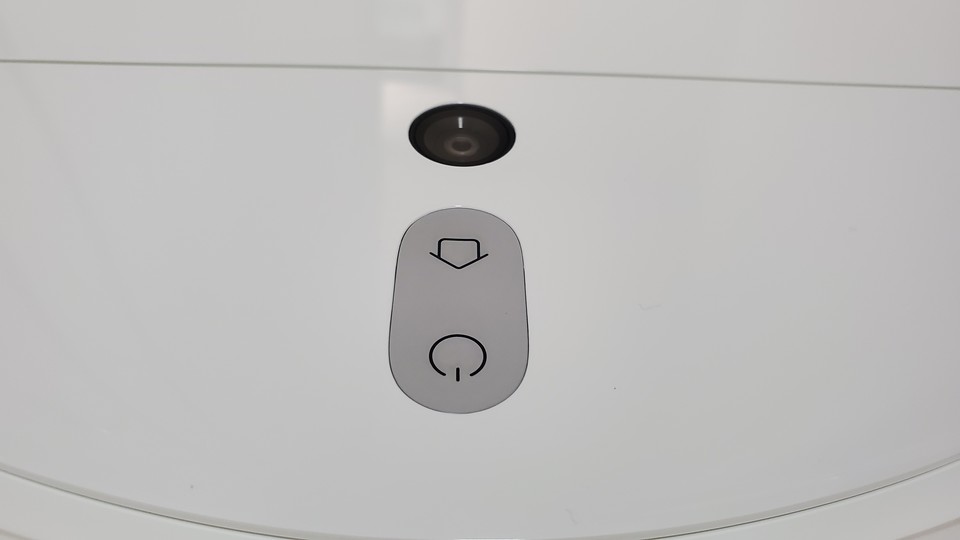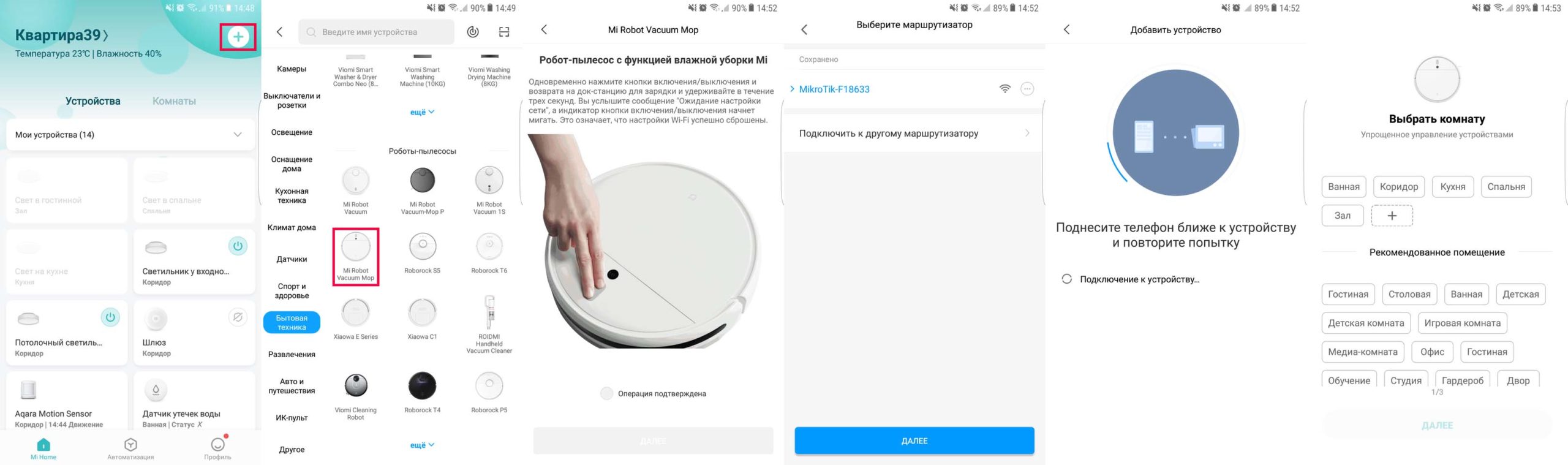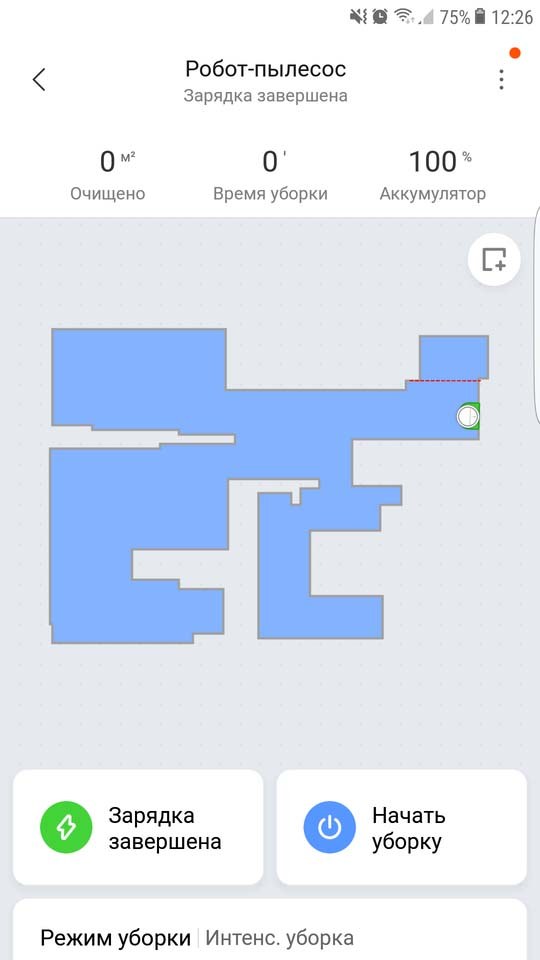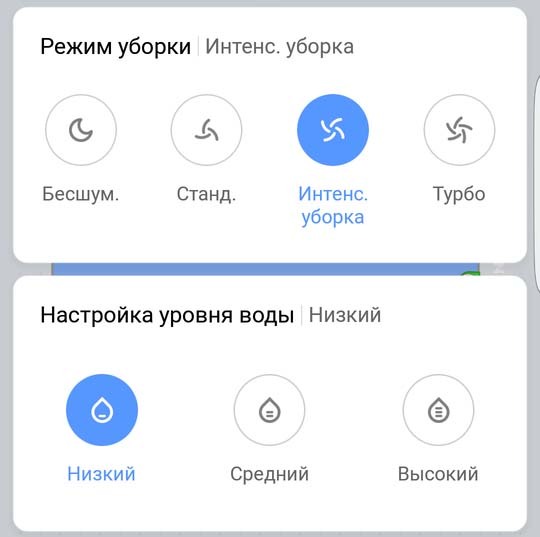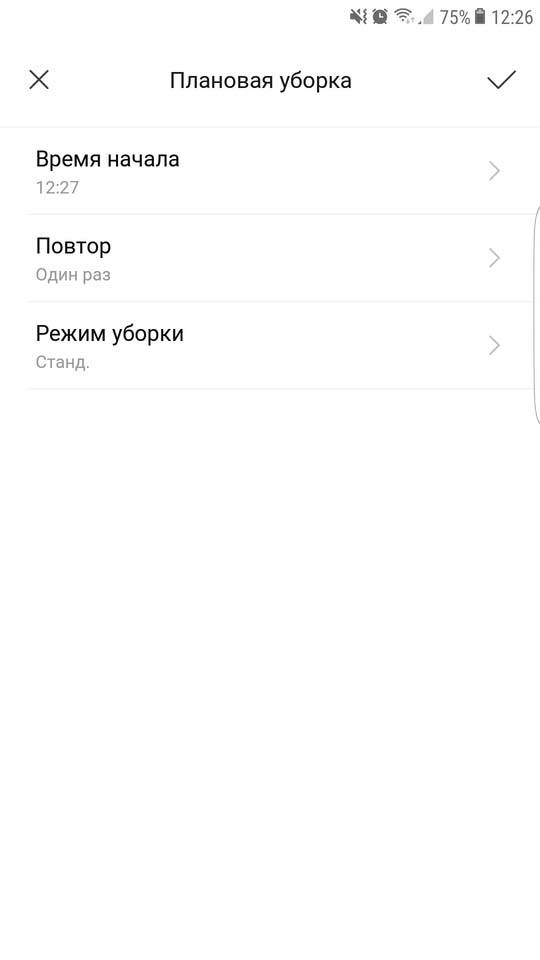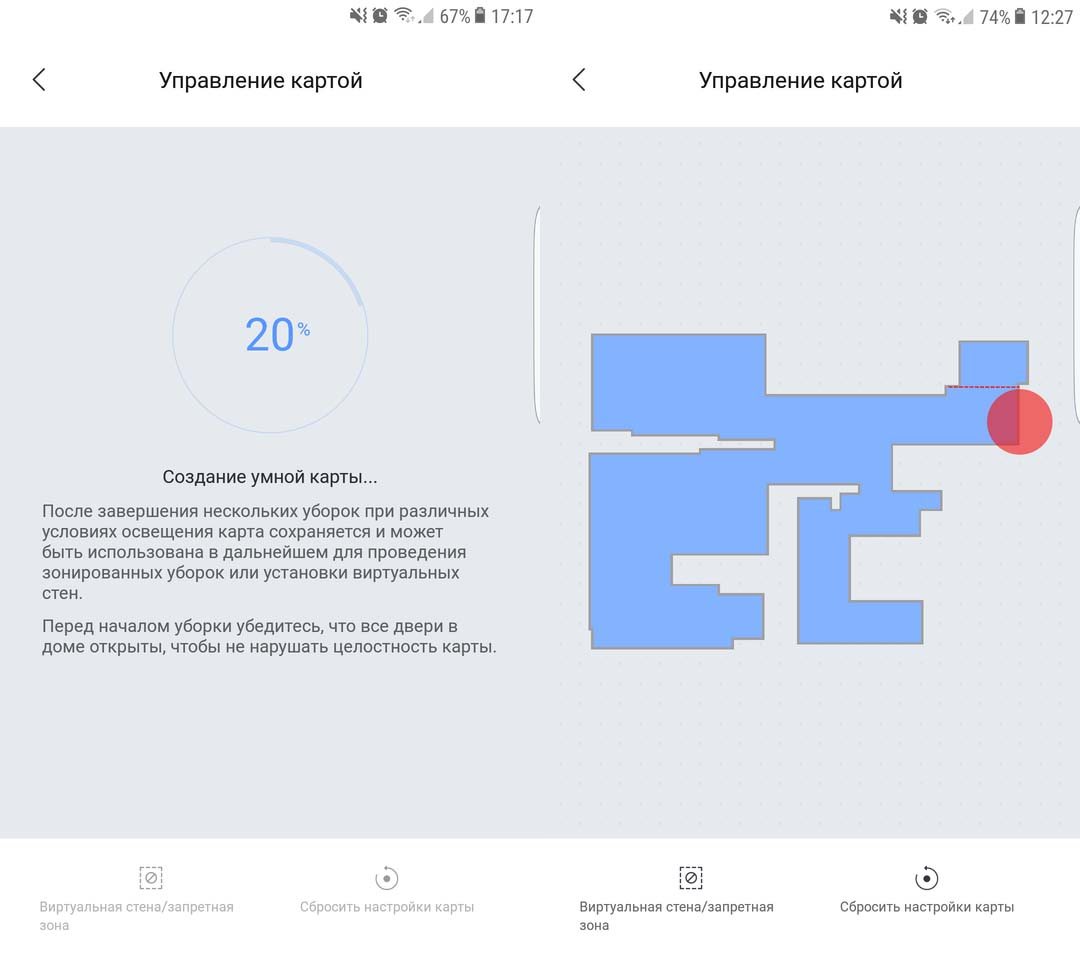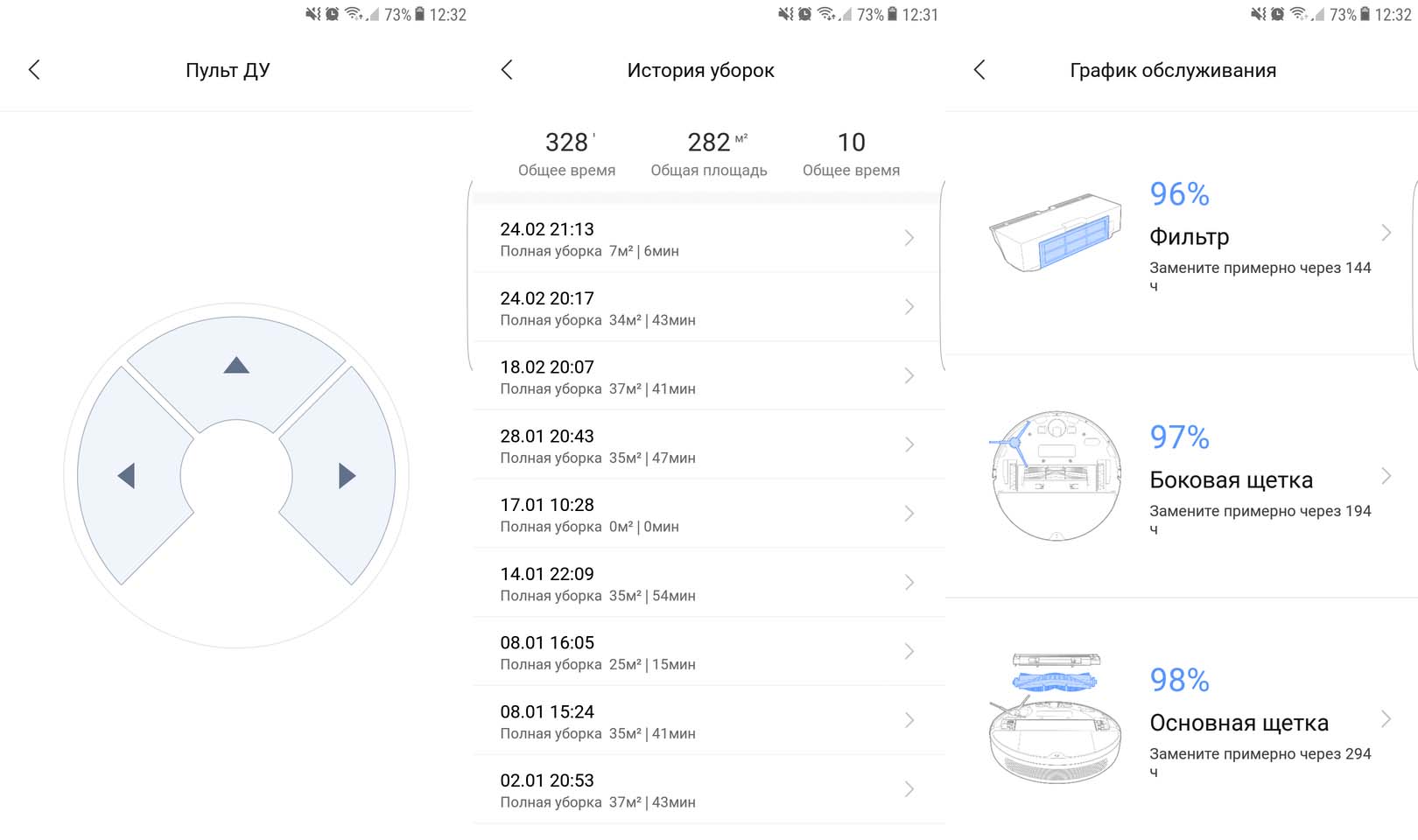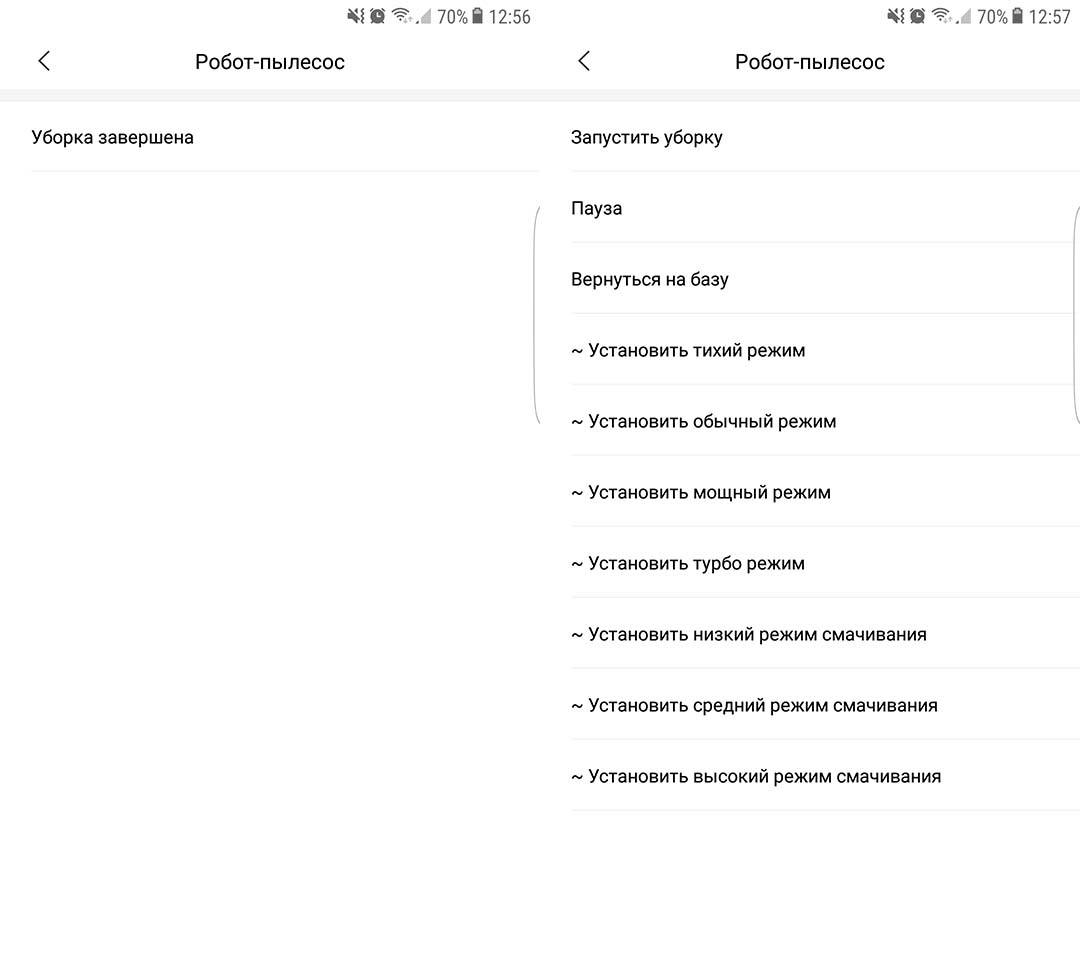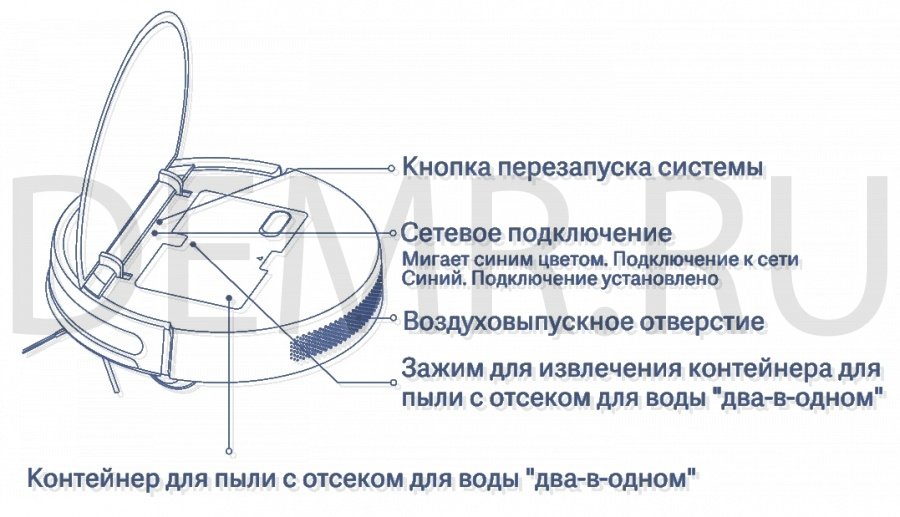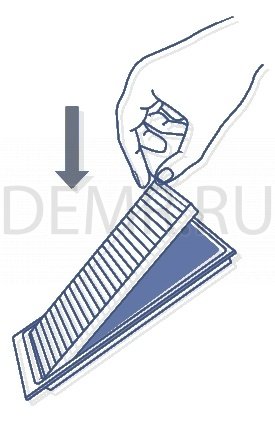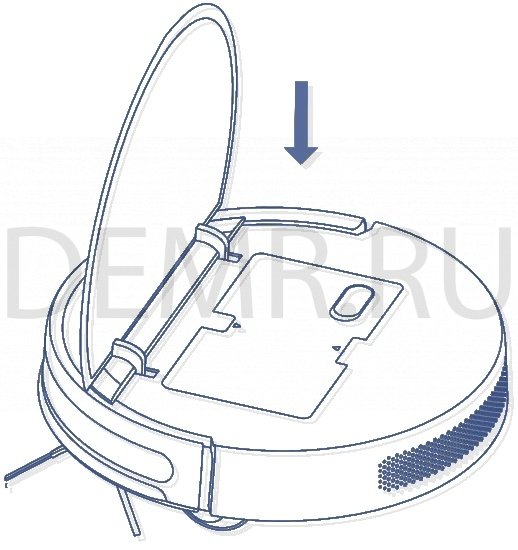Точечная уборка робота пылесоса xiaomi что это
Обзор робота-пылесоса с влажной уборкой Xiaomi Mi Robot Vacuum Mop 1C
Xiaomi Mi Robot Vacuum Mop Cleaner SKV4093GL – пожалуй самый популярный и один из самых бюджетных роботов-пылесосов от Сяоми. Сухая и влажная уборка, построение карт, создание виртуальных стен, работа по расписанию. Успешно убирает и моет мою квартиру уже на протяжении шести месяцев. Про все это, а также про другие функции и будет рассказано в данном обзоре.
Данный пылесос может быть как для китайского рынка (SKV4073CN, модель 1C), так и для европейского (SKV4093GL, модель Vacuum Mop). Отличия только в вилке и в регионе, в который он добавляется в приложении. Вилка без проблем меняется на нужную, а для решения проблемы с регионом можно использовать модифицированное приложение (доступно только на Android).
Содержание:
Характеристики Xiaomi Mi Robot Vacuum Mop SKV4093GL
| Артикул | SKV4093GL |
| Уборка | Сухая Сухая + влажная |
| Объем пылесборника | 0.6 л |
| Объем контейнера для воды | 0.2 л |
| Связь | Wi-Fi 802.11b/g/n, 2,4 ГГц |
| Мощность всасывания | 2 500 Па, 4 режима |
| Тип фильтра | HEPA |
| АКБ | 2400 мАч |
| Макс. уровень шума | 50 дБ |
| Датчики | Камера Перепада высоты Обнаружения препятствий Гироскоп Акселерометр Электронный компас Одометр Датчик края Датчик столкновения Датчик провала Датчик падения Датчик установки пылесборника Датчик установки резервуара для воды Датчик скорости вращения вентилятора |
| Питание | 220В |
| Габариты | 353х350х81,5 мм |
| Вес | 3.8 кг |
| Особенности | Управление со смартфона Построение карты помещения Зональная уборка Виртуальная стена |
Внешний вид и комплектация Xiaomi Mi Robot Vacuum Mop Global
В комплекте – все самое необходимое для эксплуатации устройства:
В плане дизайна робот выглядит просто отлично. У него нет выступающих частей сверху, за счет чего высота составляет всего 81.5 мм.
Верхняя крышка сделана из белого глянцевого пластика, а боковые поверхности – из матового. На крышке – кнопки включения и домой, а также навигационная камера.
Под ней – контейнер для пыли, емкость которого составляет 600 мл. В моем случае этого полностью достаточно для уборки двухкомнатной квартиры площадью 57 квадратных метров (37 метров за вычетом мебели). Контейнер за одну уборку, проводимую раз в 3 дня, заполняется процентов на 20.
Спереди – черная полоска, за которой находится 7 инфракрасных датчиков для определения препятствий.
На дне – датчики, позволяющие не свалиться с лестницы и датчик оптического потока, помогающий ориентироваться на коврах. Еще есть маленькая щеточка сбоку и большая турбощетка по центру.
Сюда же крепится и резервуар с водой.
Обратите внимание на колеса. Робот может преодолевать порожки высотой до двух сантиметров.
Доступ ко всему, что требует обслуживания, а это щетки, резервуар с водой и контейнер для мусора, хорошо продуман. Они легко достаются и так же легко устанавливаются обратно.
Как запустить сухую и влажную уборку на роботе-пылесосе Xiaomi SKV4093GL
Пылесос Xiaomi Mi Robot Vacuum Mop Global предлагает поистине огромное количество вариантов запуска уборки:
Как подключить Xiaomi Mi Robot Vacuum Mop в Mi Home
Подключение Xiaomi Mi Robot Vacuum Mop в приложение Mi Home ничем не отличается от добавления других устройств для умного дома:
Если до покупки робота-пылесоса у Вас уже были устройства умного дома Xiaomi и все они для китайского региона, а пылесос Вы купили для европейского, то для запуска их в одном регионе можно использовать модифицированное приложение (подходит только для Android). Скачиваете Mi Home от Vevs, выбираете любой регион и радуетесь совместной работе всех умных устройств в одном аккаунте. У меня так в одном аккаунте работают китайские датчики и европейская розетка с пылесосом.
Как настроить Xiaomi Mi Robot Vacuum Mop. Плагин, карта, сценарии
При открытии плагина пылесоса в Mi Home, перед нами предстает карта помещения (появляется после первой уборки) с отмеченным на ней пылесосом и информация по уровню заряда, затраченному времени на уборку и количеству пропылесошенных квадратных метров.
Ниже – настройки режима уборки и уровня подачи воды. Можно выбрать бесшумный, стандартный, интенсивный и турбо режим уборки и один из трех вариантов интенсивности подачи воды. Я пользуюсь стандартным с высоким уровнем подачи воды. Достаточно чисто, при этом уровень шума не доставляет никаких неудобств. Чтобы включить влажную уборку на роботе-пылесосе Xiaomi достаточно просто установить емкость с водой.
Далее идет менюшка с настройками уборки по расписанию. Можно выставить время и дни недели, в которые пылесос будет производить уборку.
Следующий пункт – управление картой. Тут можно найти одну из самых полезных функций – установку виртуальной стены. Виртуальная стена для робота-пылесоса Xiaomi позволяет запретить ему въезд на определенную территорию. Данная функция становится доступной после нескольких уборок и полного построения карты. Также в настройках, в меню “Экспериментальные функции” нужно включить режим сохранения карты. Суммарное количество виртуальных стен никак не ограничено – наносите столько, сколько нужно. А еще на данном роботе-пылесосе Xiaomi можно настроить зональную уборку. Для этого необходимо на главном экране, на котором отображается карта, нажать на квадратик с плюсиком. Эта функция позволяет убирать в пределах зонированного пространства.
Также есть отдельное меню с настройками, где можно:
Сценарии робота-пылесоса Xiaomi в Mi Home
В сценариях автоматизации пылесос может выступать и как условие, и как действие. Для тех, кто тут впервые: сценарии Xiaomi строятся по принципу – выбираем условие, которое должно произойти (например, окончание уборки) и действие, которое должно выполнить другое умное устройство в момент, когда произойдет выбранное условие. Это может быть отправка уведомлений на смартфон, проигрывание звука, управления светом, включение розетки и т д. Все зависит только от того, какие устройства умного дома Xiaomi присутствуют в Вашей системе.
Вернемся к роботу-пылесосу. Как и было сказано выше – он может быть как условием, так и действием в сценариях. При этом в меню условий доступен только один вариант – уборка завершена. А вот вариантов действий, которые может выполнить робот-пылесос при наступлении определенных условий уже больше. Можно:
Самый банальный вариант использования робота-пылесоса в сценариях автоматизации – работа в паре с умным выключателем. Для реализации, помимо пылесоса, нам потребуется шлюз умного дома и любой Zigbee-выключатель Aqara, например, Aqara D1 на 2 клавиши. Далее на одну клавишу назначаем запуск уборки, на другую – паузу и на одновременное нажатие двух клавиш вешаем возвращение пылесоса на базу. После чего приклеиваем выключатель в любое удобное место.
Время автономной работы
У меня робот-пылесос используется для уборки двухкомнатной квартиры, общей площадью 57 квадратных метров. Из них ему доступно только 37 «квадратов». По автономности получается следующее:
А теперь о том, сколько времени заряжается робот-пылесос Xiaomi 1C. Время зарядки робота-пылесоса Xiaomi составляет чуть больше двух часов.
Мои впечатления. Отзыв о работе Xiaomi Mijia Robot Vacuum Mop Cleaner 1C
Перед покупкой были прочитаны различные обзоры. Изучена информация на форумах. Просмотрено несколько видео на Youtube. Задача – выбрать пылесос за адекватную стоимость, с функцией влажной уборки и возможностью зонирования помещения. А еще он должен обязательно работать с умным домом Xiaomi. Модель G1 я сразу отмел, т к в ней нет возможности разграничивать территорию уборки, а вот 1C обладает всем необходимым функционалом. Далее необходимо было только выбрать какую версию покупать – Global или для китайского рынка. Основной плюс международной версии – наличие гарантии. И, судя по отзывам в интернете, она может пригодиться. В итоге уже на протяжении почти шести месяцев данный робот трудится в моей квартире, практически полностью заменяя стандартную уборку. По итогу прошедшего времени могу выделить следующие особенности и функции робота-пылесоса Xiaomi с функцией влажной уборки:
А еще его можно добавить в Home Assistant, о чем я написал в отдельной статье.
Как пользоваться роботом-пылесосом Xiaomi: простая и понятная инструкция
Роботы-пылесосы Xiaomi продаются с достаточно объемными руководствами в комплекте. Но, купив это чудо техники, многие торопятся его включить и посмотреть, как робот примется за уборку квартиры. Чтобы оградить вас от долгого и нудного чтива инструкций, мы подготовили облегченное руководство пользователя. Сейчас расскажем, как подготовить к первому запуску пылесос, как за ним ухаживать и что еще нужно знать об этих умных устройствах.

Фото: gadgets.ndtv.com
Первая зарядка пылесоса
Все предельно просто, и мы опустим такие элементарные действия, как распаковка устройства и разматывание проводов.
Уровень заряда ниже 20% показывается красным индикатором, менее 50% — желтым, а при достаточном заряде горит белый светодиод.

Размеры Mi Robot позволяют ему заезжать под кровать. Фото: innrechmarket.com
Как настроить приложение для робота-пылесоса
Как управлять роботом-пылесосом Xiaomi через телефон — вопрос, интересующий почти каждого владельца Mi Robot. Существует специальное приложение Xiaomi, через которое можно задавать график уборки и другие параметры работы домашнего помощника.
Проделав эти манипуляции, вы сможете управлять пылесосом через приложение, даже находясь не дома.

MiJia 1C (белый) тоньше, чем Mi Robot Vacuum Mop P (черный), и заезжает почти под любую мебель. Фото: smartrobotreviews.com
Небольшая, но важная подготовка квартиры
Чтобы в процессе уборки не возникло проблем, лучше потратить несколько минут на небольшую подготовку комнат:
Выбираем подходящий режим уборки
В модельном ряду Xiaomi есть роботы-пылесосы с функцией влажной уборки и без нее, но все устройства без исключения имеют два основных рабочих режима: полная и частичная уборка.
Полная уборка
После сканирования рабочей зоны Mi Robot делит большие помещения на зоны и убирает их поочередно, перемещаясь по зигзагообразной траектории от стены к стене. По каждой области пылесос проходит по два раза. После уборки он возвращается на базу и заряжается. Если станцию убрали, робот вернется к точке, с которой началась уборка. Если нужно остановить ее, нажмите кнопку «Домой», после чего Mi Robot вернется на базу.

Робот-пылесос Xiaomi способен переезжать небольшие пороги. Фото: diyprojects.io
Частичная уборка
Режим пригодится, когда пылесосить везде не нужно. Например, необходимо убрать только под столом и небольшую зону вокруг него. При активации этого режима пылесос очищает площадку 1,5 на 1,5 метра. Чтобы начать такую уборку, поставьте робота в нужное место, затем нажмите кнопку «Домой» и подержите ее 5–6 секунд. После уборки пылесос возвратится на базу.
Как пользоваться приложением для робота-пылесоса
Чтобы не переносить вручную робот-пылесос с места на место или нажимать на кнопки на корпусе при каждой уборке, используйте приложение. С его помощью вы сможете вызвать Mi Robot из соседней комнаты или вообще запустить его, пока находитесь на работе, чтобы он навел чистоту к вашему приходу.
Уход за роботом-пылесосом, который продлит его срок службы
Постепенно пылесос засоряется волосами, шерстью и грязью, поэтому ему нужна регулярная чистка.
Разумеется, все эти рекомендации условны, поэтому просто постарайтесь не запускать состояние робота-пылесоса, периодически уделяя внимание его чистке.

Фильтры и щетки легко снимаются для чистки и мойки. Фото: gearbest.com
Частые вопросы владельцев роботов-пылесосов
С Mi Robot могут возникать разные вещи, которые иногда вводят в ступор. На самом деле большинство подобных ситуаций имеют простейшие решения, если знать, как действовать.
Что делать, если робот-пылесос перестал отображаться в приложении?
Такое происходит, когда теряется связь между смартфоном и роботом, а происходит это по разным причинам: изменилась домашняя сеть, обновилась конфигурация маршрутизатора и так далее. Вам нужно в таком случае одновременно нажать кнопку питания и «Домой» и держать их до голосового оповещения о перезагрузке Wi-Fi. Если индикатор начнет медленно моргать, сброс связи прошел успешно и можно заново добавить Mi Robot в приложение.

Прорезиненные колеса обеспечивают хорошее сцепление даже со скользкими полами. Фото china-gadgets.com
Нужно ли обновлять прошивку и как?
Обновление прошивки рекомендовано, так как с ним производитель вносит определенные коррективы в работу устройства и исправляет выявленные ошибки. Обновлять версию ПО можно через приложение. Главное — подключить пылесос к станции и убедиться, что уровень заряда выше 20%.
Что делать, если робот перестал реагировать на кнопки и не выключается?
Если Mi Robot завис и перестал реагировать на управление, попробуйте перезагрузить устройство нажатием на клавишу сброса Reset. Система будет автоматически перезагружена. При этом сбросятся все ранее установленные настройки.
Как вернуть заводские параметры, если не получается сделать сброс?
Одновременно зажмите кнопки «Домой» и Reset и держите до голосового оповещения о запуске восстановления настроек. Дождитесь завершения операции и после этого можете приступить к выставлению новых параметров.
Почему Mi Robot перестал включаться?
Основных причин может быть три:
Что делать, если робот перестал заряжаться?
Помимо банальной причины, когда док-станция не подключена к розетке, есть еще одна. Коннекторы базы могли настолько сильно загрязниться (например, забиться шерстью домашнего питомца), что пропал контакт. Очистите их, и все заработает.
Как быть, если пылесос стал очень плохо убирать?
Причины того, что после уборки остаются крошки и другие загрязнения, сводятся к недостаточному уходу за роботом. Очистите контейнер для мусора, фильтры и центральную щетку. Если все в порядке, а пылесос все равно плохо работает, обратитесь в сервисный центр.
Даже научившись пользоваться роботом пылесосом Xiaomi, некоторые люди остаются не удовлетворены результатом. Чтобы не разочароваться при покупке этой умной техники, помните, что она не предназначена для капитальной уборки, а лишь помогает поддерживать чистоту. Робот оградит вас от необходимости постоянно пылесосить пол, убирая крошки, шерсть домашних питомцев и другой несущественный мусор.
Инструкция для робота-пылесоса Xiaomi Mijia Mi Robot Vacuum Mop Essential G1
Обзор робота-пылесоса Xiaomi Mi Robot Vacuum Mop Essential G1
Робот-пылесос Mi Robot Vacuum Mop Essential G1 с функцией влажной уборки
Док-станция
Нажмите, чтобы отправить робот-пылесос Xiaomi Mi Robot Vacuum Mop Essential G1 обратно на зарядную док-станцию. Для приостановки нажмите еще раз.
Нажмите и удерживайте в течение 5 секунд. После голосового сообщения нажмите и удерживайте еще 5 секунд, чтобы восстановить заводские настройки.
Кнопка питания/запуска уборки
Нажмите и удерживайте в течение 3 секунд, чтобы включить или выключить робот-пылесос (когда не выполняется зарядка).
Нажмите кнопку, чтобы начать или приостановить уборку.
Сброс Wi-Fi.
Для сброса Wi-Fi одновременно нажмите и удерживайте обе кнопки робота-пылесоса Xiaomi Mi Robot Vacuum Mop Essential G1 в течение 3 секунд.
Вид сбоку
Аксессуары Xiaomi Mi Robot Vacuum Mop Essential G1
Нижняя часть робота-пылесоса Mi Robot Vacuum Mop Essential G1
Купившие Xiaomi Mi Mijia Robot Vacuum Mop Essential G1 также покупают
Подключение робота-пылесоса Xiaomi Mi Robot Vacuum Mop Essential G1 к смартфону
Xiaomi Mi Robot Vacuum Mop Essential G1 работает с Mi Home/Xiaomi Home*. Управляйте своим устройством и взаимодействуйте с другими домашними устройствами в этом приложении.
Отсканируйте QR-код, чтобы скачать и установить приложение. Вы будете перенаправлены на страницу настройки подключения, если приложение уже установлено. Или выполните поиск по запросу «Mi Home /Xiaomi Home» в App Store, чтобы скачать и установить приложение.
Откройте приложение Mi Home/Xiaomi Home, нажмите «+» в правом верхнем углу и следуйте инструкциям по добавлению устройства.
* В Европе приложение называется «Xiaomi Home» (кроме России). Название приложения, которое отображается на вашем устройстве, должно быть принято по умолчанию.
Примечание. Версия приложения могла обновиться. Следуйте инструкциям для текущей версии приложения.
Сброс соединения Wi-Fi
При подключении робота-пылесоса Xiaomi Mi Robot Vacuum Mop Essential G1 к новому маршрутизатору или смене пароля Wi-Fi необходимо сбросить соединение Wi-Fi роботапылесоса. Для этого включите его, затем одновременно нажмите и удерживайте кнопки «+» и » «» » в течение 3 секунд, пока не услышите голосовое сообщение «Сброс соединения Wi-Fi и переход в режим настройки сети». После того как соединение Wi-Fi будет сброшено, для подключения нового устройства выполните указания из приложения.
Примечание. Поддерживаются только сети Wi-Fi с частотой 2,4 ГГц.
Купившие Xiaomi Mi Mijia Robot Vacuum Mop Essential G1 также смотрят
Сброс настроек Mijia Robot Vacuum Mop Essential G1 на заводские
Нажмите и удерживайте кнопку «
Первое включение и зарядка робота-пылесоса Xiaomi Mijia Robot Vacuum Mop Essential G1
Перед использованием
Снимите полоски защитной пены с обеих сторон робота-пылесоса, а также защитную пленку с датчика столкновений.
Подключите шнур к источнику питания.
Откройте нижнюю крышку зарядной док-станции.
Подсоедините шнур питания и оберните лишний шнур вокруг катушки в нижней части док-станции.
Затем удалите защитную пленку с инфракрасного датчика.
Купившие Xiaomi Mi Mijia Robot Vacuum Mop Essential G1 также интересуются
Зарядка робота-пылесоса Xiaomi Mi Robot Vacuum Mop Essential G1
Расположите зарядную док-станцию на ровной поверхности у стены.
Включите и зарядите робот-пылесос Xiaomi Mi Robot Vacuum Mop Essential G1
Затем нажмите и удерживайте кнопку «
Режим уборки
Включите робот-пылесос. Теперь он готов к уборке.
Режим сухой и влажной уборки
1. Откройте крышку, наполните резервуар водой, затем закройте крышку. Установите контейнер для пыли с отсеком для воды «два-в-одном» внутрь робота-пылесоса.
2. Постепенно сдвиньте собранный держатель губки в нижнюю часть робота-пылесоса в указанном направлении.
3. Включите робот-пылесос. Он готов приступить к сухой и влажной уборке.
Примечание. Ели держатель губки не установлен, будет использоваться только режим сухой уборки.
Включение и выключение Xiaomi Mi Robot Vacuum Mop Essential G1
Нажмите и удерживайте кнопку «
Чтобы выключить робот-пылесос, нажмите и удерживайте кнопку «
Примечание. Робот-пылесос невозможно выключить во время зарядки. Если робот-пылесос не включается из-за низкого уровня заряда аккумулятора, поместите его на док-станцию для зарядки.
Запуск/приостановка уборки
Включите робот-пылесос, затем нажмите кнопку «
Чтобы приостановить уборку во время работы робота-пылесоса, нажмите кнопку «
Примечание. Не используйте робот-пылесос для уборки жидкостей. Если робот-пылесос разряжен и не работает, перед уборкой зарядите его до достаточного уровня.
Если робот-пылесос начинает разряжаться во время уборки, он автоматически возвращается на зарядную док-станцию. Как только уровень заряда аккумулятора будет достаточным, робот-пылесос автоматически возобновит уборку с того места, где остановился. Перед началом работы уберите с пола все кабели (в том числе шнур питания док-станции), чтобы робот-пылесос в них не запутался. Это может привести к случайному отключению электрических устройств или повреждению объектов и кабелей.
Запуск/приостановка стыковки с док-станцией
Автоматический режим. По завершении уборки робот-пылесос автоматически вернется на док-станцию для зарядки.
Ручной режим. Нажмите кнопку «
При возврате на зарядную док-станцию индикатор робота-пылесоса мигает белым, а при низком уровне заряда аккумулятора — оранжевым цветом.
Индикатор медленно мигает белым цветом при зарядке и непрерывно горит белым, когда аккумулятор полностью заряжен.
Примечание. Если робот-пылесос не может вернуться на зарядную док-станцию из-за ошибки, устраните все возможные препятствия вокруг нее, а затем вручную установите робот-пылесос на док-станцию для зарядки.
Режимы уборки
Робот-пылесос Xiaomi Mi Robot Vacuum Mop Essential G1 будет методично двигаться по S-образной траектории и генерировать карту в реальном времени в приложении Mi Home/Xiaomi Home, пока не уберет всю территорию.
Примечание. Не перемещайте робот-пылесос во время его работы, поскольку из-за этого он может потерять свое местоположение и перенастроит окружение, что снизит эффективность уборки.
1. Уборка вдоль стен и краев мебели Включите режим уборки вдоль стен и краев мебели в приложении. Робот-пылесос будет проводить уборку вдоль стен и краев мебели в течение 30 минут, затем вернется на зарядную док-станцию.
2. Точечная уборка Режим позволяет указать в приложении определенную область на карте, которую робот-пылесос должен убрать. После активации точечной уборки робот-пылесос автоматически переместится туда и проведет уборку на площади 1 × 1 м².
3. Плановая уборка В приложении можно настроить уборку по расписанию. Робот-пылесос автоматически начнет уборку в назначенное время и вернется на зарядную док-станцию по завершении.
Регулировка мощности всасывания
В приложении доступны четыре режима всасывания: беззвучный, стандартный, умеренный и турборежим. По умолчанию установлен стандартный режим.
Регулировка подачи воды
С помощью приложения можно регулировать количество воды, которое робот-пылесос использует при влажной уборке.
Доступны три режима подачи воды: низкий (1), средний (2) и высокий (3). По умолчанию установлен средний режим (2).
Уход и техническое обслуживание
Рекомендуемый график очистки и замены деталей робота-пылесоса Xiaomi Mi Robot Vacuum Mop Essential G1
| Деталь | Частота чистки | Рекомендуемый цикл замены |
| Контейнер для пыли с отсеком для воды «два-в-одном» | После каждого использования | Замена в случае износа или повреждения |
| Контейнер для пыли с отсеком для воды «два-в-одном» | Еженедельно | Каждые 6 месяцев (или каждые 150 рабочих часов) |
| Щетка | Еженедельно | Каждые 6–12 месяцев (или каждые 300 рабочих часов) |
| Боковая щетка | Ежемесячно | Каждые 3–6 месяцев (или каждые 150 рабочих часов) |
| Щетка для чистки | После каждого использования | Замена в случае износа или повреждения |
| Крышка щетки | Ежемесячно | Произведите замену, если силиконовая полоска на крышке щетки заметно изношена |
| Датчики падения | Ежемесячно | Замена не нужна |
| Зарядные контакты | Ежемесячно | Замена в случае износа или повреждения |
| Поворотное колесо | Ежемесячно | Замена в случае износа или повреждения |
| Блок насадки для влажной уборки | После каждого использования | Замена в случае износа или повреждения |
| Губка | После каждого использования | После каждого использования |
Примечание. Прежде чем проводить очистку или техническое обслуживание робота-пылесоса, выключите его и отсоедините от источника питания.
Фактический цикл замены детали может варьироваться в зависимости от условий использования.
Очистка контейнера для пыли с отсеком для воды «два-в-одном»
1. Откройте крышку робота-пылесоса Xiaomi Mi Robot Vacuum Mop Essential G1, затем сдавите зажимы с обеих сторон контейнера для пыли с отсеком для воды «два-в-одном», как показано на рисунке.
Аккуратно извлеките контейнер для пыли с отсеком для воды «два-в-одном» из робота-пылесоса.
2. Выньте фильтрационную систему, затем извлеките фильтр и губчатый фильтр, чтобы очистить их.
3. Освободите контейнер от пыли. Очистите его с помощью щетки для чистки, затем выровняйте фильтр и установите на место.
4. Установите контейнер для пыли с отсеком для воды «двав-одном» на место так, чтобы он зафиксировался, и закройте крышку робота-пылесоса.
Устранение неполадок робота-пылесоса Xiaomi Mi Robot Vacuum Mop Essential G1
Ошибка 01. Ошибка левого колеса
На левое колесо воздействует слишком большая нагрузка или оно не может повернуться. Проверьте левое колесо. Возможно, его заклинило.
Ошибка 02. Ошибка правого колеса
На правое колесо воздействует слишком большая нагрузка или оно не может повернуться. Проверьте правое колесо. Возможно, его заклинило.
Ошибка 03. Ошибка датчика падения
Датчик падения работает неправильно. Проверьте датчик. Возможно, он загрязнен или заблокирован.
Ошибка 04. Низкий уровень заряда аккумулятора
Робот-пылесос Xiaomi Mi Robot Vacuum Mop Essential G1 работает при низком уровне заряда аккумулятора. Поместите робот-пылесос на док-станцию для зарядки.
Ошибка 05. Ошибка бампера
Бампер работает неправильно. Возможно, его заклинило. Проверьте бампер. Возможно, его заклинило.
Ошибка 06. Ошибка щетки
На щетку воздействует слишком большая нагрузка или она не может повернуться. Проверьте щетку. Возможно, ее заклинило.
Ошибка 07. Ошибка боковой щетки
На боковую щетку воздействует слишком большая нагрузка или она не может повернуться. Проверьте боковую щетку. Возможно, ее заклинило.
Ошибка 08. Ошибка вентилятора
Вентилятор не вращается или потребляет слишком много энергии. Перезапустите робот-пылесос Xiaomi Mi Robot Vacuum Mop Essential G1. Если проблема не исчезнет, обратитесь в службу послепродажного обслуживания.
Ошибка 09. Контейнер для пыли/отсек для воды
Контейнер для пыли с отсеком для воды «два-в-одном» не обнаружен. Проверьте, правильно ли он установлен.
Ошибка 10. Ошибка зарядки
Проверьте правильность подключения робота-пылесоса к зарядной док-станции.
Ошибка 11. Недостаточное количество воды
В отсеке недостаточное количество воды. Наполните отсек для воды.
Ошибка 12. Робот-пылесос Xiaomi Mi Robot Vacuum Mop Essential G1 не касается поверхности
Поместите робот-пылесос на ровную поверхность и запустите повторно.
Технические характеристики робота-пылесоса Xiaomi Mi Robot Vacuum Mop Essential G1
Робот-пылесос с функцией влажной уборки
Название Робот-пылесос с функцией влажной уборки Mi (базовая комплектация)
Модель MJSTG1
Беспроводное подключение Wi-Fi IEEE 802.11 b/g/n 2,4 GHz
Рабочий диапазон частот 2412-2472 MHz
Максимальная выходная мощность